
El hecho de que su tarjeta SD escupe errores de archivo y nombres de archivo incoherentes no significa que sus fotos se hayan ido para siempre. ¡Siga leyendo mientras le mostramos cómo recuperar sus imágenes (y también gratis)!
¿Por qué quiero hacer esto?
Muchos de nuestros tutoriales se centran en cosas que son útiles o incluso divertidas, pero que pueden requerir alguna explicación para los extraños. En el caso de recuperar archivos de su tarjeta SD dañada, se necesita poco argumento de venta. Probablemente esté aquí a través de una consulta de motor de búsqueda y entró en pánico porque conectó su tarjeta SD y los archivos faltaban o en lugar de la estructura de archivo familiar como / DCIM / con las siguientes carpetas para su modelo de cámara, luego archivos de imagen, usted ver algo como esto:
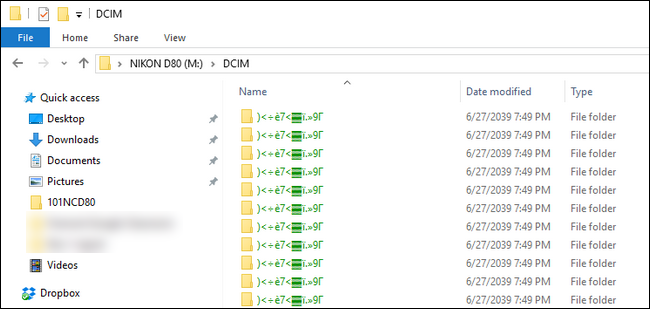
Por cierto, esta captura de pantalla no es una maqueta de lo que podría suceder, es una mirada muy inquietante a lo que nos sucedió exactamente poco antes de escribir este artículo. A pesar de que sabemos que es mejor no expulsar físicamente la tarjeta SD de nuestra cámara antes de apagar la cámara, lo hacemos todo el tiempo. El problema de hacer algo que debería saber mejor que hacer es que eventualmente le alcanza. Non seulement cette carte SD contenait un tas de photos de produits que nous venions de prendre pour divers didacticiels HTG, mais elle contenait également un tas de superbes photos de vacances que nous n’avions pas encore correctement sauvegardées et sauvegardées : le double coup dur de la mala suerte.
Afortunadamente, es sorprendentemente fácil recuperar datos de la tarjeta SD asumiendo que la tarjeta SD no se destruye físicamente por completo. Echemos un vistazo a cómo podemos recuperar archivos fácilmente con la herramienta gratuita de Windows.
¿Qué necesito?
Si bien hay muchas formas de recuperar datos dañados o eliminados de una tarjeta SD, asumimos que los lectores de este tutorial son, estadísticamente hablando, usuarios de Windows, en pánico, y ciertamente no son expertos en recuperación de datos. A la luz de esto, optamos por una solución de Windows muy fácil de usar con la que tuvimos suerte.
Con eso en mente, echemos un vistazo a lo que necesita para intentar la recuperación de datos de la tarjeta SD.
En primer lugar, recuperar una copia del software de recuperación de ZAR X Systems. La suite completa es un producto pago, pero los creadores de la aplicación han configurado gentilmente la aplicación para recuperar formatos de imagen populares de forma gratuita.
En segundo lugar, necesita suficiente espacio libre en las unidades de su sistema primario o secundario para contener la capacidad total de la tarjeta SD. Esto significa que si recupera una tarjeta SD de 16 GB, debería tener 16 GB de espacio libre. (Nota: si tiene una tarjeta SD enorme, como 64-128GB y está seguro de que solo estaba parcialmente llena, puede usar una cantidad menor de espacio como, digamos, 16-32GB).
Por último, necesita tener a mano la tarjeta SD que no funciona correctamente con un lector de tarjetas SD que se sabe que funciona bien (y que ha sido probado con una tarjeta SD no dañada). Resista la tentación de hacer cualquier cosa en la tarjeta SD, como jugar con los archivos, eliminar o cambiar el nombre de cualquier cosa, o interactuar de otra manera con los archivos o el sistema de archivos.
Recupera tus archivos con ZAR X
ZAR X funciona extremadamente bien en la recuperación de datos, pero algunas de las configuraciones son un poco oscuras. Lo guiaremos a través de la configuración con énfasis en la máxima recuperación de datos. Puede terminar con datos duplicados en el camino, pero eso no es un problema con el que lidiar: es mucho mejor terminar con dos copias de una imagen recuperada que sin ninguna copia.
Después de instalar ZAR X, inicie la aplicación. Verá la siguiente pantalla.
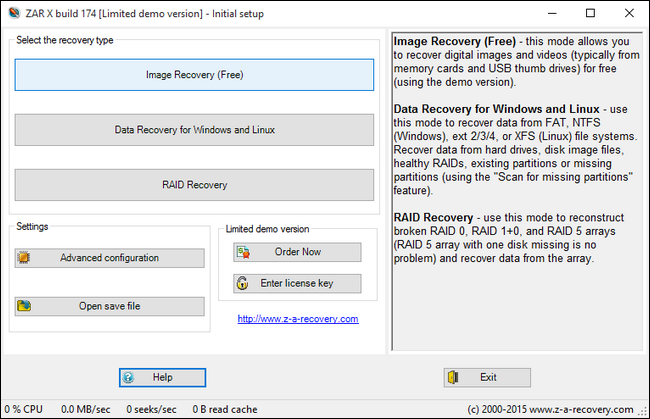
Seleccione «Recuperación de imagen (gratis)»; El programa se cuelga por un tiempo con el mensaje «Enumerando dispositivos» mientras verifica las unidades y los medios extraíbles.
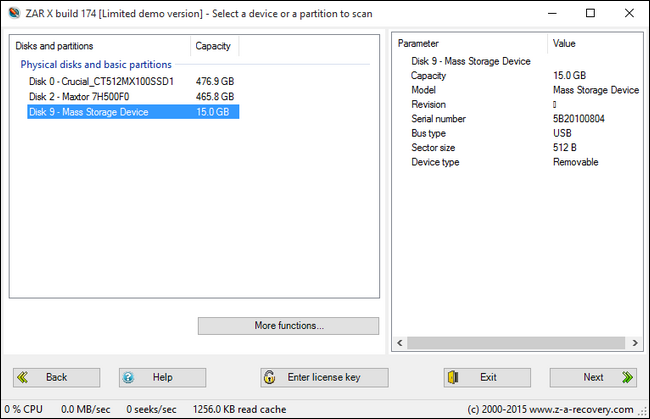
Aquí puede ver las tres unidades de nuestro sistema de prueba, una SSD, una unidad de disco duro y el «dispositivo de almacenamiento masivo» mucho más pequeño que coincide con el tamaño de la tarjeta SD que insertamos. Una vez que haya identificado correctamente la tarjeta SD que desea recuperar, haga clic en «Siguiente».
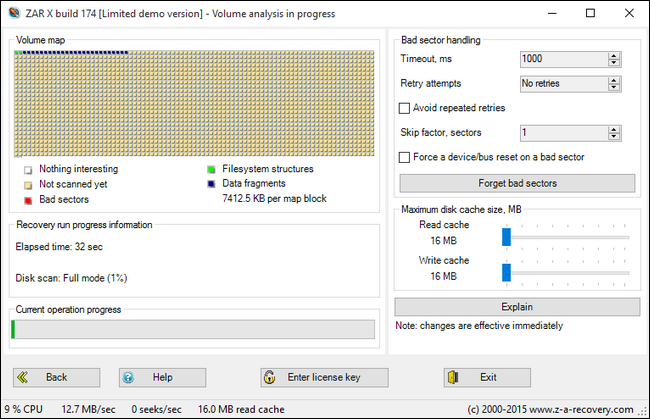
Siéntate y relájate. Dependiendo del tamaño de su tarjeta, esto puede llevar mucho tiempo o una gran cantidad de tiempo.
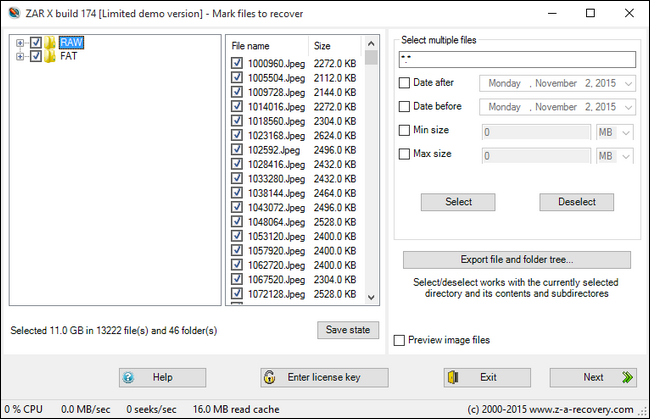
Una vez finalizada la exploración de archivos, tiene la opción de recuperar los archivos de forma selectiva o completa. Aunque aún puede usar las opciones adicionales (como fechas de archivo y tamaño mínimo-máximo) si tiene el espacio en disco para recuperar completamente la tarjeta SD y no tiene una razón convincente para usar filtros de un archivo, le sugerimos que haga una recuperación para asegurarse todos los archivos recuperables se copian.
Para ello, seleccione, como se muestra en la captura de pantalla anterior, las opciones “RAW” y “FAT”. RAW copiará los datos sin procesar del archivo e intentará convertirlos en archivos individuales y FAT copiará los datos conservando la estructura del archivo FAT. (Dependiendo de la tarjeta SD o unidad USB que esté recuperando, es posible que la segunda opción no sea FAT sino otro nombre de sistema de archivos. Está bien, selecciónelo de todos modos). Haga clic en «Siguiente» para continuar.
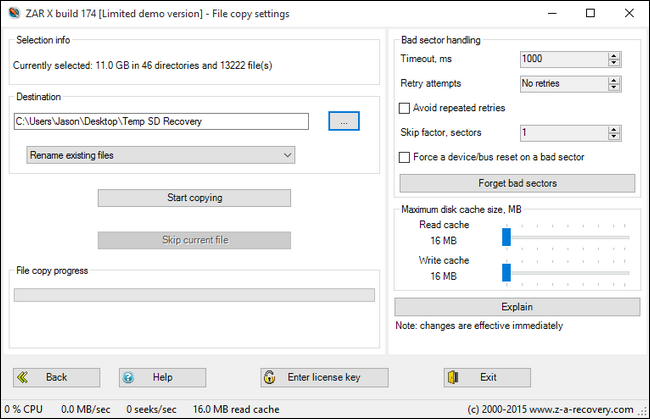
En la pantalla final, seleccionará una carpeta de destino en la que vaciar todas las fotos. Haga clic en «Iniciar copia» para iniciar el proceso.
Una vez que se complete el proceso, navegue hasta el directorio de destino que seleccionó. Dependiendo de los archivos que intente recuperar y cómo se recuperaron, sus imágenes pueden estar en diferentes ubicaciones. Descubrimos que la mitad de nuestras imágenes recuperadas estaban en formato / RAW / Jpeg, lo que nos hizo entrar un poco en pánico porque habíamos perdido todas las noticias. Pero en / FAT / Fragments / encontramos no solo la primera mitad sino todo el conjunto en archivos numerados. Al fin y al cabo, pudimos realizar una recuperación completa de la tarjeta SD sin perder fotos personales o comerciales.
¿Tiene una pregunta técnica urgente sobre la recuperación de datos, la realización de copias de seguridad o la protección de sus datos? Envíenos un correo electrónico a ask@howtogeek.com y haremos todo lo posible para responderlo.
